本文教大家如何用u盤安裝系統(重裝系統)win7
發布時間:2022-04-26 文章來源:xp下載站 瀏覽:
|
Windows 7,中文名稱視窗7,是由微軟公司(Microsoft)開發的操作系統,內核版本號為Windows NT 6.1。Windows 7可供家庭及商業工作環境:筆記本電腦 、平板電腦 、多媒體中心等使用。和同為NT6成員的Windows Vista一脈相承,Windows 7繼承了包括Aero風格等多項功能,并且在此基礎上增添了些許功能。 使用u盤安裝系統是網友們的最愛,最近就有網友問小編如何用u盤重裝系統win7?看完網友們提出的如何用u盤重裝系統win7這個問題,小編非常高興,網友們都對系統越來越感興趣了。下面小編教大家如何用u盤重裝系統win7,讓網友們都能學會使用u盤安裝系統。 1.將制作好的大白菜u盤啟動盤插入usb接口(臺式用戶建議將u盤插在主機機箱后置的usb接口上),然后重啟電腦,出現開機畫面時,通過使用啟動快捷鍵引導u盤啟動進入到大白菜主菜單界面,選擇“【02】運行大白菜Win2003PE增強版(舊電腦)”;回車確認,如下圖所示  如何用u盤重裝系統win7圖一 2.進入pe系統,電腦桌面上“大白菜PE一鍵裝機工具”已經自動打開并且讀取了u盤中的win7系統鏡像,我們需要選擇好需要還原的系統盤,點擊“確定(Y)”。如下圖所示 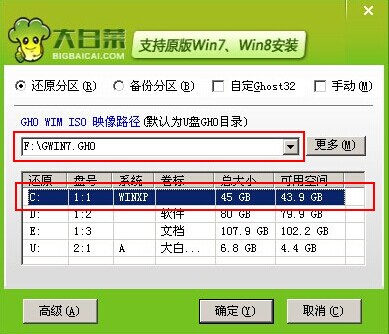 如何用u盤重裝系統win7圖二 3.在彈出的提示窗口中,點擊“是(Y)”開始執行u盤裝系統。如下圖所示 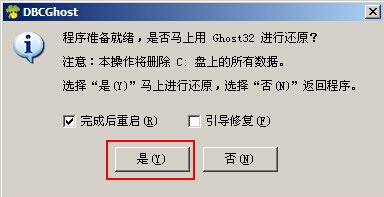 如何用u盤重裝系統win7圖三 4.到了這一步,我們需要耐心等待系統還原的完成。(不可強制中途終止或者是切斷電腦電源)如下圖所示 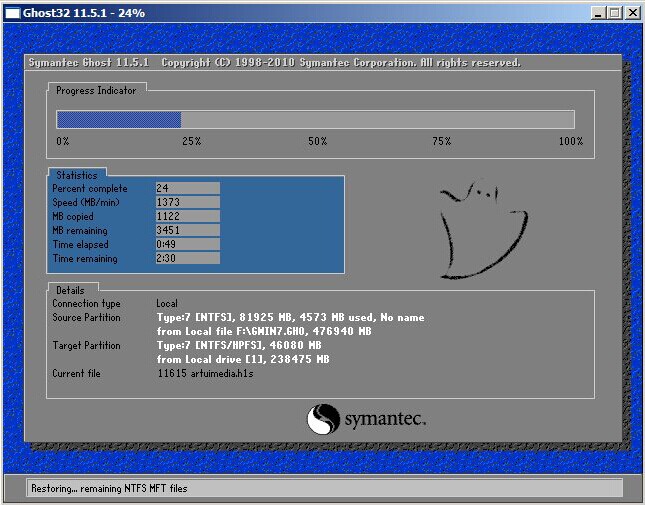 如何用u盤重裝系統win7圖四 5.系統還原成功,在彈出的提示窗口中,點擊“是(Y)”進入下一步。如下圖所示  如何用u盤重裝系統win7圖五 6.接下來耐心等待系統自動安裝過程,此期間無需操作,耐心等待系統安裝完成,進入系統桌面即可。就是這么簡單,如下圖所示  如何用u盤重裝系統win7圖六 綜上所述的全部內容就是小編為網友們帶來的如何用u盤重裝系統win7的方法了,其實使用u盤安裝系統還是比較繁瑣的,小編更推薦網友們使用魔法豬一鍵重裝系統軟件,使用一鍵重裝系統軟件來重裝系統非常簡單,大家都去下載魔法豬一鍵重裝系統軟件吧。 Windows 7簡化了許多設計,如快速最大化,窗口半屏顯示,跳轉列表(Jump List),系統故障快速修復等。Windows 7將會讓搜索和使用信息更加簡單,包括本地、網絡和互聯網搜索功能,直觀的用戶體驗將更加高級,還會整合自動化應用程序提交和交叉程序數據透明性。 |
相關文章
下一篇:如何用軟件一鍵重裝win7系統

